新手在绘制CAD图纸时会遇到一个问题,即画线出现偏差、倾斜,其实AutoCAD的对象捕捉功能可以解决这一困扰。开启AutoCAD对象捕捉,你就可以精准画出曲线、直线,AutoCAD2020对象捕捉如何开启?请看文章说明。
AutoCAD对象捕捉是什么?
对象捕捉是AutoCAD软件中的一个重要绘图工具,有了它,用户在绘图过程中可以直接利用光标来确定目标点,如圆心、端点、重点垂足等等。
如何开启AutoCAD对象捕捉?
方法1、打开AutoCAD软件,进入界面,点击底部状态栏中的【对象捕捉】按钮,即可开启对象捕捉。如图,点击【对象捕捉设置】,弹出面板,你可以看到对象捕捉模式。


方法2、直接按F3键,你可以看到对象捕捉按钮的状态变化,同时,命令行也会提示对象捕捉开启或关闭。
三、实例操作
1、打开AutoCAD2020,进入界面,先绘制两个圆,

2、如图,在下方状态栏中点击【对象捕捉】按钮,在上拉框中点击【对象捕捉设置】,

3、进入草图设置面板,点击切换【对象捕捉】选项,勾选【切点】,点击确定,

4、回到绘图区域,点击默认功能面板中的【圆】,在下拉框中选择【相切,相切,半径】,
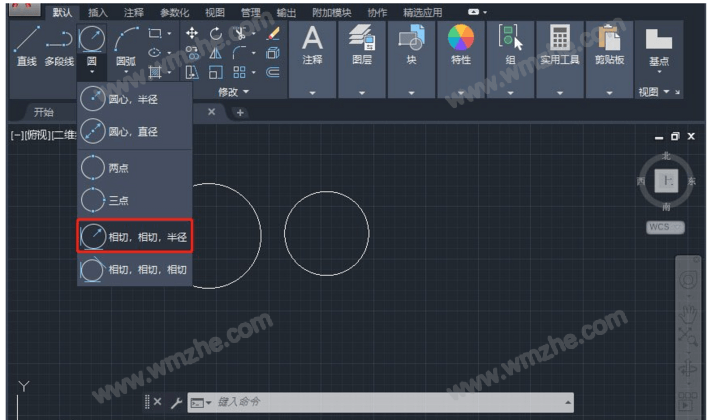
5、这时将鼠标分别移动到两个圆的圆周上,即可清楚看到圆周上出现的相切点标记,这就说明可以捕捉到圆的切点了。
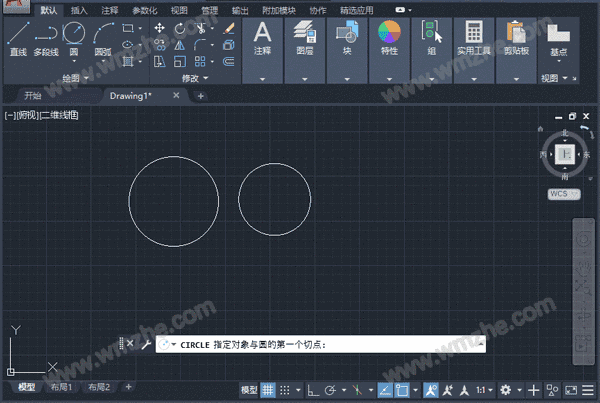
如果你想学习更多有关AutoCAD的绘图方法和技巧,请关注www.softyun.net/it.html。